【Analyze】GTO Wizardのハンド解析機能を紹介
2025年2月10日
GTO WizardのANALYZE機能について詳しく紹介します。ANALYZE機能を使いこなすと、自分のプレイしたハンドがGTOとどれくらい離れているかすぐさま分析することができ、最も高いEVラインを取れるようになるでしょう。
Analyze機能ではプレイしたハンドをGTOで分析することが出来ます。従来のGTO+やPioSolverといったGTOツールでは各レンジ、アクションを毎回設定して分析をしなければならず、1日に分析出来るハンドはせいぜい数ハンドです。
しかし、GTO WizardのAnalyze機能を使えば、1日に何万ハンドも分析することが出来ます。
ハンドの上限は、無料プランで5ハンド/月、Staterプランで50ハンド/月、Premiumプランで100,000ハンド/月までです。無料プランとStaterプランの人は気になるハンドをテキストで分析すると良いでしょう。
※PokerStarsやGG Poker(Natural8)など9つのサイトに対応してます。現状、キャッシュゲームの6maxのみですが今後、Spin & GoやHU SnG、MTTに対応する予定です。
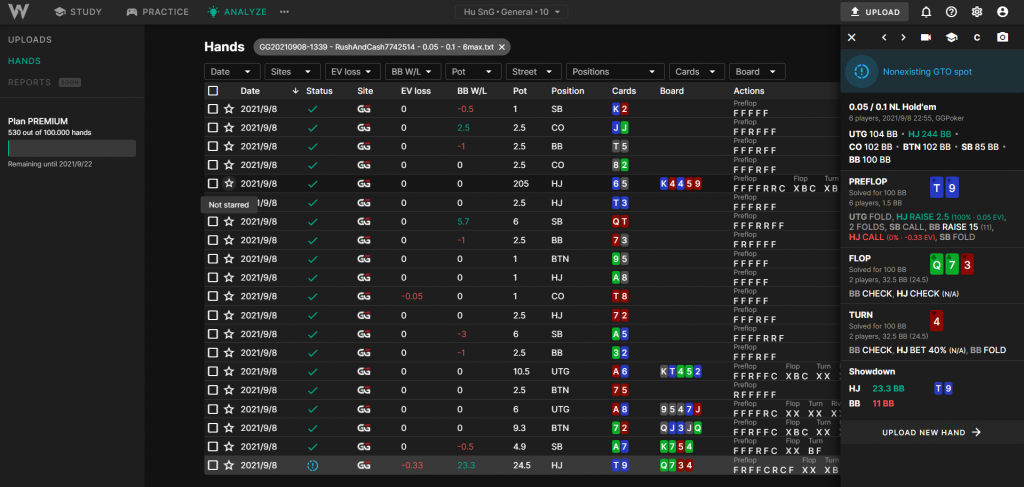
ANALYZE機能を使うには、自分のプレイしたハンドをGTO Wizardにアップロードにする必要があります。アップロード方法はテキストとファイルの2通りがあります。
対応のサイトから気になるハンドをコピーします。
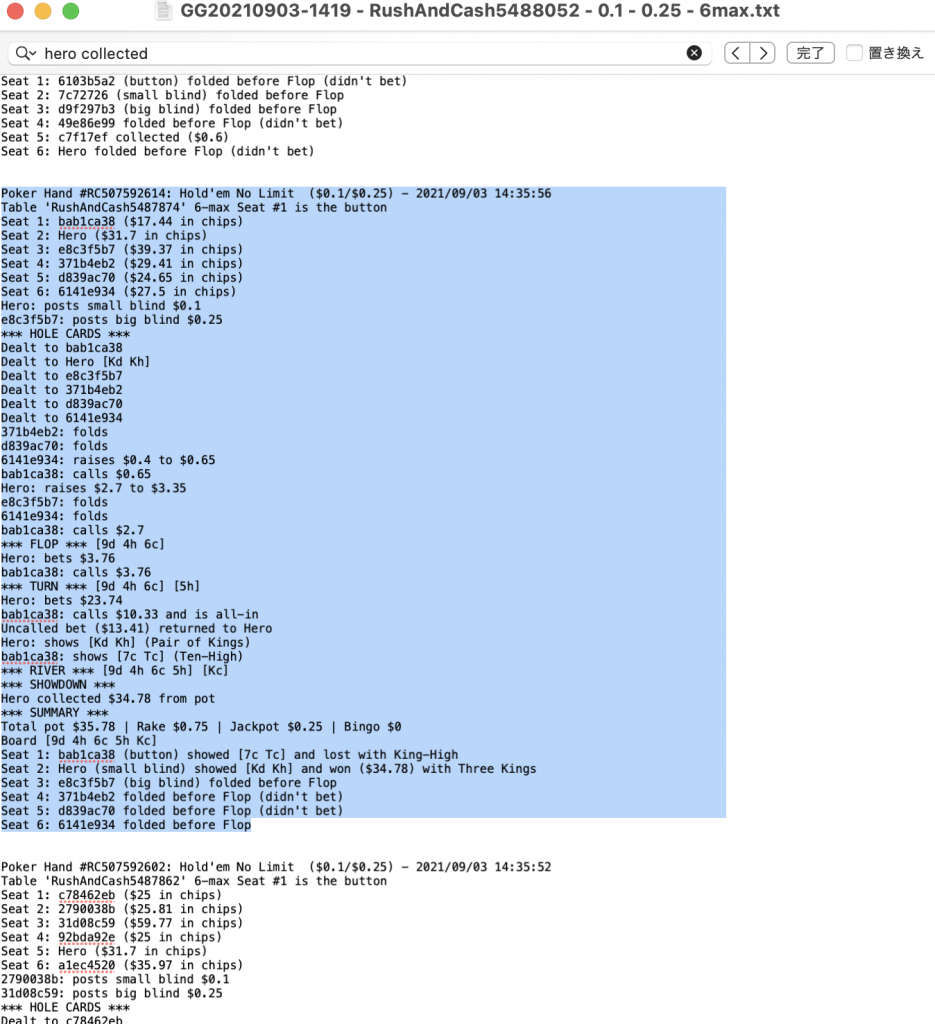
コピーしたらGTO Wizardにアップロードしましょう!
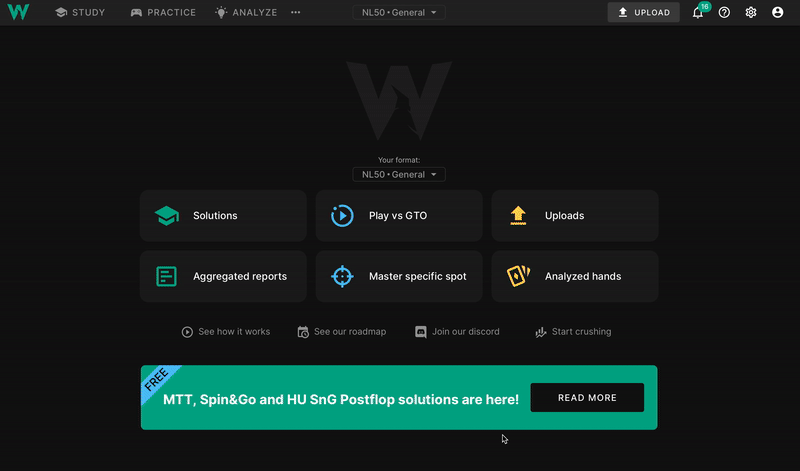
テキストと同様にファイルでアップロードすることも出来ます。一気に多くのハンドを分析したい場合はファイルでアップロードするのが良いでしょう。
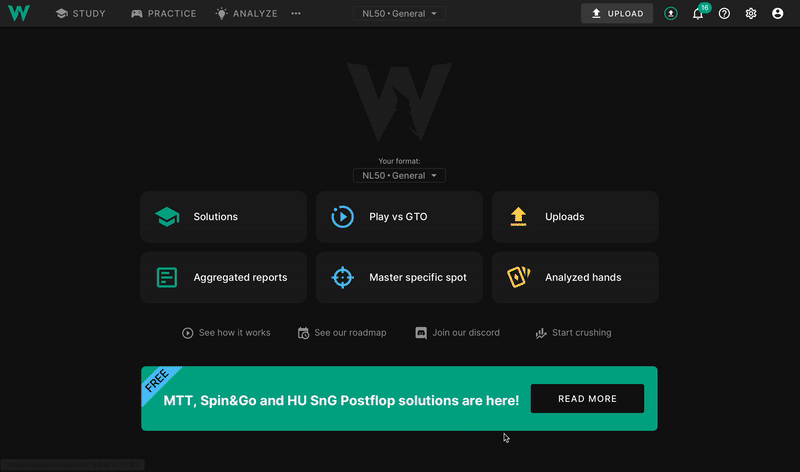
ハンドの分析は少々時間がかかります。Statusが✔️になったら分析完了です。
分析が完了したら、セッションを開きそれぞれのハンドを見ていきましょう。
分析の結果の見方はそれぞれあると思いますが、おすすめはEV lossを指定してみる方法です。自分のプレイの中でEVを失った部分はどこなのか。そのプレイは正解だったのか確認していきましょう。
※他にもポットの大きさ、ポジション、日付、ストリートなど様々なフィルター機能があり絞り込むことが出来ます
分析結果に気になる部分がありましたら、Study機能やPractice機能に移ることが出来ます。そこで学習し、よりGTOを身につけていきましょう!
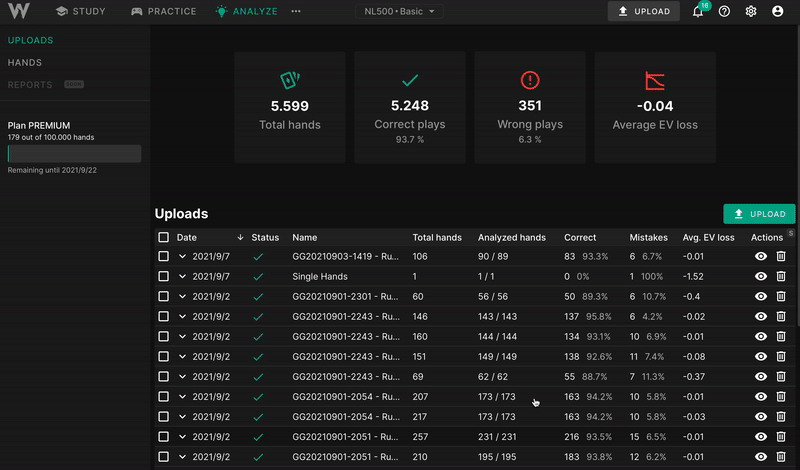
GTO WizardのANALYZE機能はこれまでにない大量のハンド分析を可能とした機能です。
これまでのGTOツール(GTO+やPioSolver)では1つ1つシチュエーションを指定して分析しなければならなかったものを、一瞬でGTO Wizardは分析を可能とします。
少しでも多くのEVを稼ぐために、GTO WizardのANALYZE機能はおすすめです。